Dit gaan we maken

Deze tutorial is in pspx2 geschreven.
De Copyright van de vertalingen liggen bij:
Carin
Ik heb toestemming gekregen van
Kordas-Welt om haar lessen te
vertalen vanuit het Duits.
Wil je de originele les bekijken klik dan even
op haar banner.

Kordas, herzlichen Dank für dein Erlaubnis dass
ich deine Tutorials überzetzen darf.
Wat heb je nodig.
Het materiaal ![]()
Filters:
Nick Software – Color Efex Pro 3,0 – Bi-Color.
Alien Skin – Xenofex 2 – Constellation.

Neem de liniaal mee als aanwijzer.
1
Zet de voorgrondkleur op #661c11 en de
achtergrondkleur op #feeba9.
Open een nieuwe, transparante afbeelding van 700
x 500 px.
Vul de afbeelding met de voorgrondkleur.
2
Lagen – nieuwe rasterlaag.
Vul de laag met de achtergrondkleur.
Lagen – masker laden van schijf – masker Brujita_navidad_0013.jpg.
Lagenpalet – samenvoegen – groep samenvoegen.
Verschuif de laag iets naar boven en naar
rechts. (zie voorbeeld).
Lagenpalet – dupliceer de laag.
Afbeelding – spiegelen.
Lagenpalet – samenvoegen – omlaag samenvoegen.
3
Kopieer de tube PatryMists_Candelight.psp.
Bewerken – plakken als nieuwe laag op je
afbeelding.
Schuif de tube zoals in het voorbeeld kunt zien.
Kopieer de tube schrift.pspimage en plak deze
als nieuwe laag op je afbeelding.
4
Lagen – nieuwe rasterlaag.
Selecties – alles selecteren.
Zet je materiaal op een
voorgrond/achtergrondverloop.
Lineair – hoek 135 – herhaling 1.
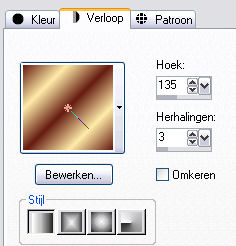
Vul de laag met het verloop.
Selectie – wijzigen – inkrimpen met 15 px.
Druk een keer op de deletetoets.
Selecties – niets selecteren.
Effecten – 3D effecten – slagschaduw: 1, 1, 50,
1 kleur zwart.
Herhaal de slagschaduw met (min) -1, -1, 50, 1.
5
Activeer de onderste laag.
Effecten – filter Nick Software – Color Efex Pro
3,0 – Bi-Color -user Defined met deze
instellingen:
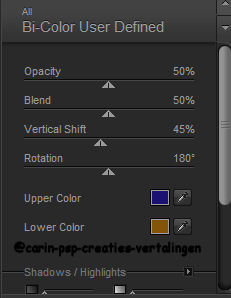
Activeer de laag ‘raster 2’ (met de kaarsen) en
herhaal het effect Color Efex op deze laag.
Als je de afbeelding niet wilt animeren, kun je
nu de lagen samenvoegen en is je tag klaar.
6
Voor de animatie gaan we hier verder.
Lagen NIET samenvoegen.
Activeer de groep ‘raster 2’. (tweede laag van
onderen).
Effecten – filter Alien Skin – Xenofex 2 –
constallation:
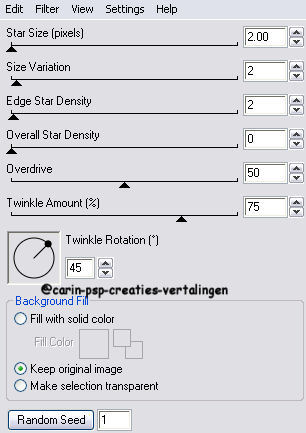
Bewerken – kopiëren speciaal – samengevoegd
kopiëren.
Open animatieshop.
Bewerken – plaken als nieuwe animatie.
7
Terug naar PSP.
** Maak de laatste stap ongedaan met het pijltje
‘ongedaan maken’ in de werkbalk.
Effecten – Constellation – druk 1 keer op de
knop Random Seed en daarna op oké.
Bewerken – kopiëren speciaal – samenvoegen
kopiëren.**
Terug naar animatieshop.
Bewerken – plakken na actieve frame.
Klik op frame 2 om deze te activeren.
8
Terug naar PSP.
Herhaal van ** tot **.
Terug naar animatieshop.
Bewerken – plakken na actieve frame.
Klik op frame 3 om deze te activeren.
9
Terug naar PSP.
Herhaal van ** tot **.
Terug naar animatieshop.
Bewerken – plakken na actieve frame.
Je hebt nu 4 frames.
Open de animatie LD-Candle_light2.gif.
Bewerken – alles selecteren.
Terug naar je afbeelding.
Bewerken – alles selecteren.
Op de animatie LD-Candle, klik je met je muis op
het eerste frame en met ingedrukte muisknop trek
je de animatie naar je afbeelding toe.
Laat de muisknop pas los als de vlam op de goede
plek staat!
Activeer weer je animatie LD-Candle, en daarna
klik je op het pijltje ‘ongedaan maken’ in je
werkbalk.
De animatie staat nu weer terug in de frames.
(of bewerken – ongedaan maken).
Herhaal deze stappen voor alle kaarsen.
Beeld – animatie – als je zo tevreden bent kun
je de afbeelding opslaan als Merry christmas.gif.
Ik hoop dat je het een leuke les vond.
Vertaald-Duits-Nederlands-@Carin
13-10-10
*******************************************************************************************
@Carin-psp-creaties.
De originele lessen behoren tot Kordas.
Laat de
bestandsnamen en watermerken van de makers van de tubes intact.
***Respecteer elkaars werk***